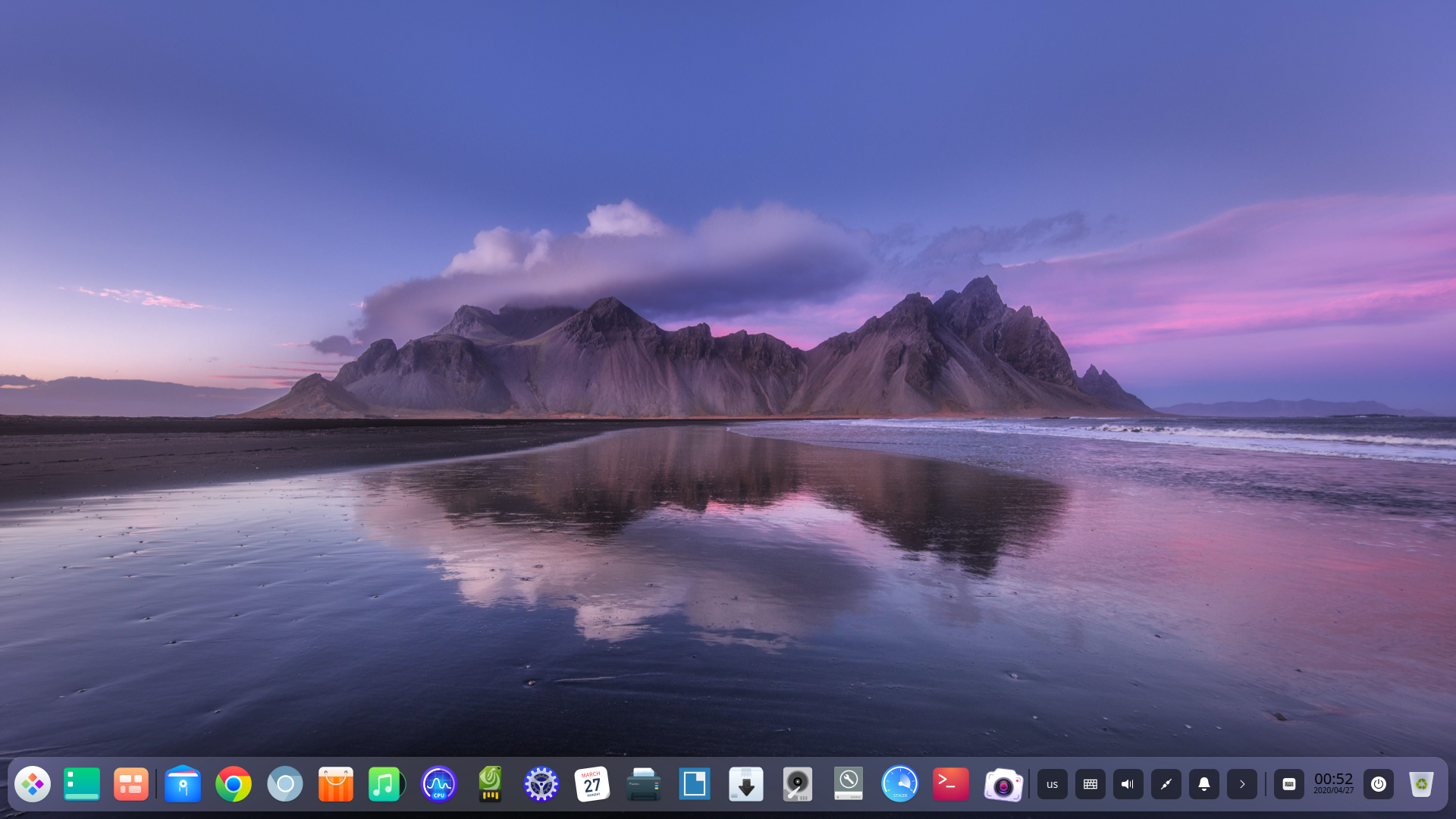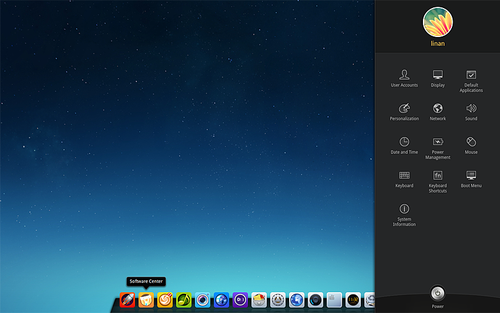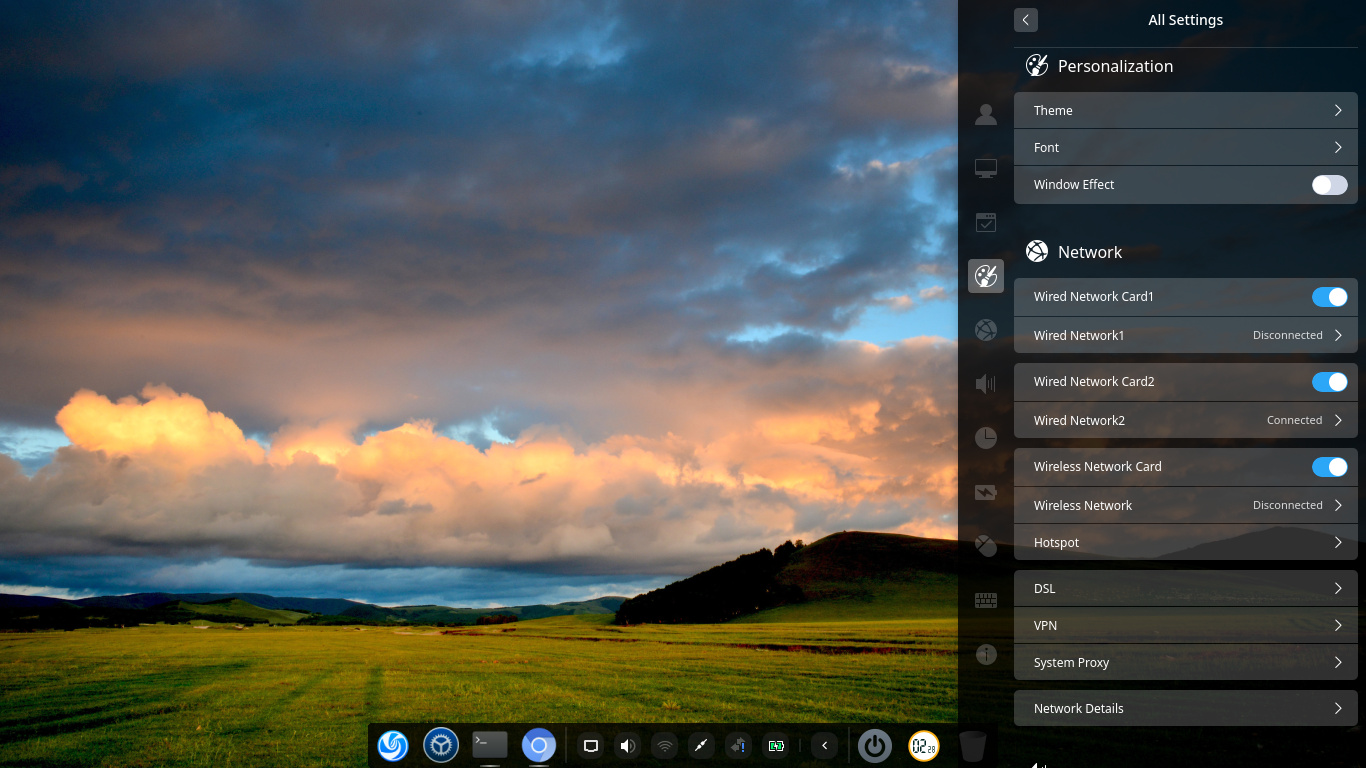Deepin linux официальный сайт: New Release – Deepin Technology Community
Содержание
Вышла новая версия Deepin OS 15.10 с новыми функциями
После нескольких недель разработки новая версия популярный дистрибутив Linux ОС Deepin достигает своей самой обновленной версии Deepin 15.10, с каким sе добавлять новые функции в систему а также обновления и исправления по сравнению с предыдущей версией.
Для тех, кто еще не знает о Deepin OS, они должны знать, что это это операционная система GNU / Linux с открытым исходным кодом, основанный на ядре Linux и в основном на настольных приложениях.
Глубоко в имеет собственное окружение рабочего стола «Deepin Desktop Environment» (DDE) и почти 30 собственных приложений Deepin, а также несколько приложений от сообщества с открытым исходным кодом для удовлетворения повседневных потребностей пользователей в обучении и работе.
ОС Deepin является одним из дистрибутивов Linux которые рекомендуются для тех пользователей, которые переходят с Windows и Mac OS поскольку в среде рабочего стола они смогут быстро освоиться.
В дополнение к этому у него есть Crossover — инструмент, который помогает устанавливать приложения пользователей Windows в Linux без необходимости вводить «настройки».
Индекс
- 1 Основные новости Deepin OS 15.10
- 1.1 Монтажник
- 2 Загрузите и протестируйте Deepin OS 15.10
Основные новости Deepin OS 15.10
En официальное объявление о выпуске в Deepin OS 15.10 упоминается, что по сравнению с предыдущей версией «Deepin 15.9»
Эта новая версия «Deepin 15.10» представляет новые функции, такие как автоматическое объединение файлов на рабочем столе, слайд-шоу обоев, отдельные переключатели для системных звуковых эффектов и поддерживает перетаскивание значка в трее в режиме. Fashion. Также исправлено множество ошибок и оптимизированы существующие функции.
Кроме того, Deepin 15.10 был создан и недавно выпущен с использованием стабильного репозитория Debian, таким образом, стабильность и безопасность системы значительно улучшены, что дает пользователям более стабильную и эффективную работу.
Нестабильный репозиторий будет сохраняться в течение следующих трех месяцев.
Что касается наиболее заметных изменений этого нового выпуска Deepin OS 15.10 среда рабочего стола дистрибутива получила улучшения Среди которых можно выделить добавление различных звуковых эффектов.
А также улучшение сетевого плагина, когда он показывает список беспроводных сетей, проверка достоверности сетевой маски в сети IPv4.
Также среда получила sИсправлены ошибки, связанные с поворотом экрана в HiDPI. а также решения проблем масштабирования экрана в многоэкранной среде и фиксированной проекции экрана.
Также исправлена проблема, из-за которой пользователи не могли войти в систему на заблокированном экране если включен «Вход без пароля».
Монтажник
Мастер установки дистрибутива Также были исправлены ошибки, так как ранее были проблемы с созданием разделов. а также с присвоением пароля пользователю (проблема безопасности пароля).
Среди других изменений, упомянутых в этой новой версии, — незначительные исправления в большинстве пакетов приложений дистрибутива. Вы можете проверить изменения по этой ссылке.
Загрузите и протестируйте Deepin OS 15.10
Чтобы иметь возможность скачать эту новую версию дистрибутива Вы можете перейти прямо на официальный сайт проекта, где вы можете найти образ системы в разделе загрузки.
Ссылка такая.
С другой стороны, если у вас уже есть предыдущая версия Deepin OS или ветка 15.x, вы можете выполнить обновление вашей системы, не переустанавливая ее заново в вашей команде.
Эта новая версия Deepin 15.10 выпущена в стабильной и нестабильной версиях. Пользователи стабильной версии могут обновить бета-версию 15.9.2 до версии 15.10 или установить ISO 15.10 напрямую.
Разработчики Deepin рекомендую всем пользователям установить deepin 15.10 ISO в стабильной версиипоскольку поддержка нестабильной версии прекратится в июле 2019 года.
Для этого вам просто нужно открыть терминал и выполнить в нем следующие команды:
sudo apt update
sudo apt dist-upgrade
Содержание статьи соответствует нашим принципам редакционная этика. Чтобы сообщить об ошибке, нажмите здесь.
Вы можете быть заинтересованы
Linux Deepin — Дистрибутив на основе Ubuntu
Linux Deepin — это дистрибутив, основанный на Ubuntu Linux, в котором как стандартная оболочка используется GNOME Shell. Раньше Linux Deepin был только на китайском языке, но теперь дистрибутив стал доступен так же на английском языке.
Последняя версия Linux Deepin под номером 11.12.1 распространяется с GNOME Shell 3.2.1 и основана на Ubuntu 11.10 Oneiric Ocelot.
Небольшой видеоролик с демонстрацией Linux Deepin:
macromedia.com/pub/shockwave/cabs/flash/swflash.cab#version=6,0,40,0″>
Содержание
- 1 Настройка Linux Deepin
- 2 Стандартные приложения Linux Deepin
- 3 Скачать Linux Deepin
Настройка Linux Deepin
В Linux Deepin изначально включено множество тем и различных опций, но только некоторые из них включены изначально. К примеру сразу включена опция показа превью окна:
Несмотря на использование панели задач, встроенное в GNOME Shell превью окон до сих пор доступно:
Но Dash отключен. Если вам нужно вернуть его, то просто отключите расширение «Hide Dash»:
Список расширений, установленных в Linux Deepin по умолчанию: Enhanced Dock, User Themes, Record Desktop Icon, Hide Dash, Hide Accessibility Button, Hide Username, No Click Navigation, Removable Drive Menu, Enhanced Search, System Monitor, Deepin Ehnanced Tab 3D Switcher, Window Overlay Icons, Window Navigator, Advanced Calculator и Classic Systray.
Все расширения находятся в свободном доступе, так что можете воспользоваться ими в других дистрибутивах.
В Linux Deepin используется тема Zukitwo с оттенками зелёного, а так же иконки Faenza, которые были изменены под стиль дистрибутива. Так же используется шрифт Cantrell (стандартный шрифт GNOME Shell).
Стандартные приложения Linux Deepin
В Linux Deepin есть свой собственный центр приложений (Deepin Software Center), в котором не мало интересных функций.
Deepin Software Center позволяет не только скачивать приложения с репозиториев Ubuntu, но так же имеет свой собственный менеджер обновлений, который поддерживает параллельное скачивание, а так же докачку пакетов и некоторые другие функции.
Так же в состав дистрибутива Linux Deepin входят такие приложения: LibreOffice, Firefox, Thunderbird, GNOME Mplayer, Deadbeef (стандартный плеер), Iptux, uGet, GNOME Tweak Tool, Empathy, а так же другие стандартные приложения, которые вы найдёте в любом дистрибутиве с GNOME, такие как Gedit. И как и во многих других дистрибутивах, основанных на Ubuntu, Linux Deepin распространяется с предустановленными кодеками, а так же установленным Adobe Flash.
И как и во многих других дистрибутивах, основанных на Ubuntu, Linux Deepin распространяется с предустановленными кодеками, а так же установленным Adobe Flash.
В Linux Deepin установлено не так много приложений по умолчанию, как хотелось бы, но зато данный дистрибутив легко поместится на простой CD диск.
В целом, благодаря GNOME Shell (и некоторым расширениям) Linux Deepin получился довольно красивым, а главное — функциональным дистрибутивом.
Скачать Linux Deepin
Скачать дистрибутив Linux Deepin 11.12.1 можно с официального сайта: linuxdeepin.com/download.
У вас проблемная кожа на лице? Вам поможет лечение прыщей и угрей на сайте gavasheli.ru.
Deepin 20.8 официально выпущен! – Технологическое сообщество Deepin
Deepin – лучший дистрибутив Linux из Китая, призванный предоставить пользователям со всего мира красивую, простую в использовании, безопасную и надежную операционную систему. (Глобальный рейтинг)
(Глобальный рейтинг)
В Deepin 20.8 добавлено новое приложение «Deepin Home», которое преодолевает «информационный барьер» между командой Deepin и пользователями и будет работать над качеством продукта, экологией программного и аппаратного обеспечения, чтобы лучше обслуживать пользователей Deepin. . Более того, мы обновили Qt до версии 5.15.6, обновили библиотеку разработки DTK, исправили основные уязвимости и дополнительно улучшили совместимость и безопасность системы. Кроме того, мы разработали и интегрировали большое количество практических функций на основе отзывов пользователей сообщества. Добро пожаловать, чтобы попробовать!
Deepin Home
Новое самостоятельно разработанное приложение для сбора информации «Deepin Home» версии 1.0.0 собрало важные информационные платформы, такие как GitHub, Wiki, форум и социальные сети, которые поддерживают Deepin. ID для входа и отправки сообщений. Здесь вы можете получать новости сообщества в режиме реального времени, взаимодействовать и общаться с другими, участвовать в опросах и т.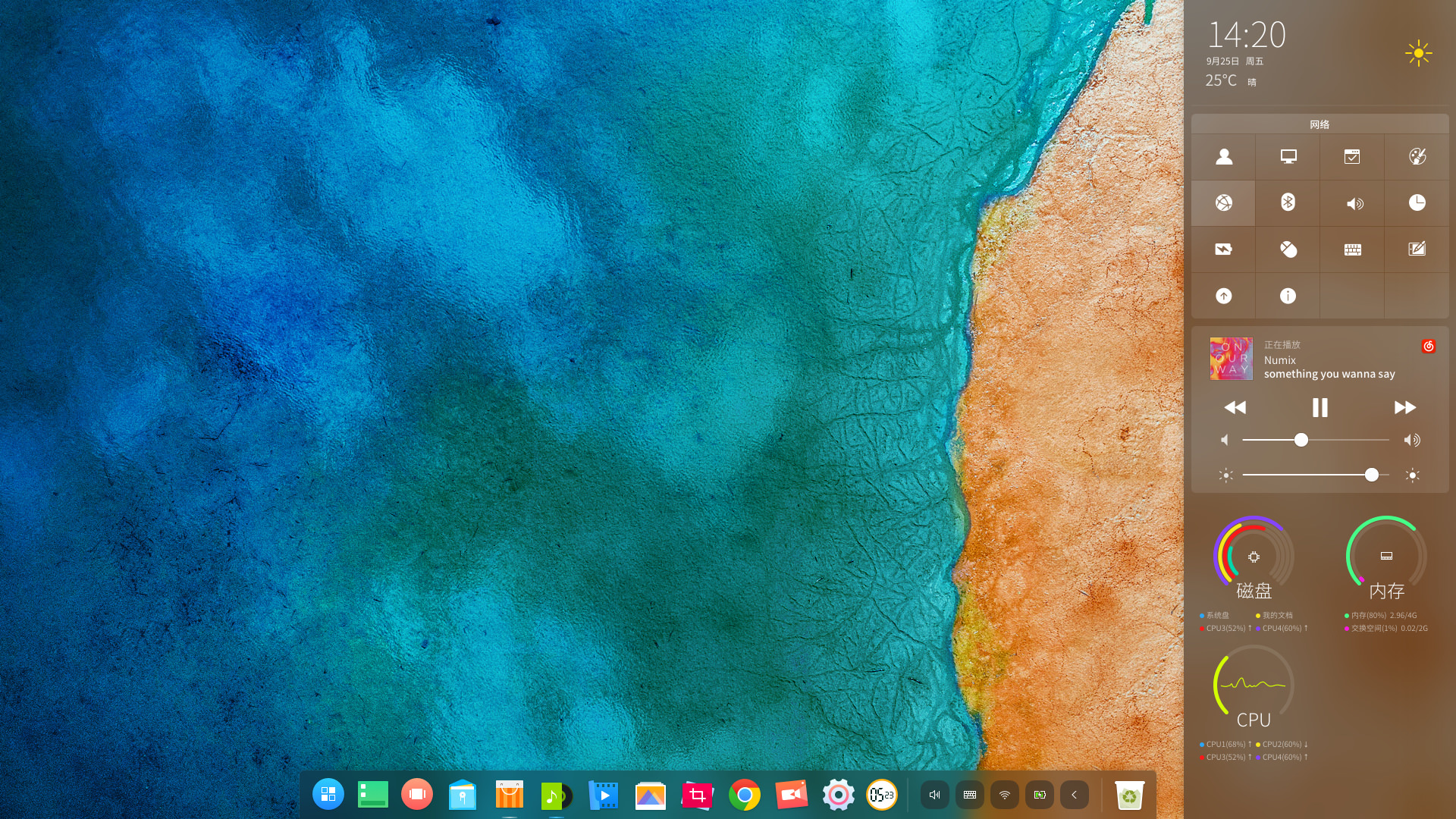 д. В будущем мы создадим совершенную систему отслеживания требований и ошибок, а также специальные каналы обратной связи для программного и аппаратного обеспечения, чтобы сделать это лучше для пользователей сообщества.
д. В будущем мы создадим совершенную систему отслеживания требований и ошибок, а также специальные каналы обратной связи для программного и аппаратного обеспечения, чтобы сделать это лучше для пользователей сообщества.
App Store
Улучшена скорость открытия приложений Wine после установки, оптимизирован визуальный эффект страниц обновления и управления приложением, а также поддерживается копирование и вставка комментариев на страницах сведений о приложении, что обеспечивает лучшую загрузку. и используя опыт.
Диспетчер файлов
Функции были дополнительно оптимизированы, что сделало управление файлами более «умным», например, вы можете сохранять файлы на диске как файлы изображений, переименовывать и форматировать внешние устройства из контекстного меню. напрямую и настраивайте заставки с помощью ваших любимых изображений.
обновление и оптимизация
- Qt обновлен до версии 5.
 15.6.
15.6. - Обновлена библиотека разработки DTK.
- Исправлена проблема с медленной разблокировкой сканеров отпечатков пальцев от Goodix Technology.
- Новое приложение Deepin: Deepin Home.
- Версия системы изменена на 20.8.
- Системный логотип является динамическим при загрузке системы.
Ядро
- UTCS интегрирован, поэтому устройства Nvidia будут автоматически обнаруживаться и устанавливаться с соответствующими драйверами во время установки системы.
- LTS обновлено до версии 5.15.77.
- Интегрированы новые пакеты драйверов: nvidia-driver-510, nvidia-graphics-drivers-470, nvidia-graphics-drivers-390.
Ядро
App Store
- Поддержка распаковки приложений Wine в процессе загрузки, чтобы повысить скорость их открытия после завершения установки.
- Оптимизированы визуальные эффекты страниц «Обновления» и «Управление».
- Комментарии можно копировать.

- Оптимизировано отображение при минимальном размере окна.
Диспетчер файлов
- Заменена иконка рабочего стола в системном мониторе.
- «Скрыть системный диск» в настройках изменено на «Скрыть встроенные диски».
- Файлы на диске можно сохранить как файл изображения.
- Съемные устройства можно переименовывать и форматировать с помощью контекстного меню.
- «Объединить записи общих папок Samba» было добавлено в «Настройки» > «Монтировать».
- Поддержка пользовательских заставок путем настройки пути к избранным изображениям.
Почта
- Поддерживается выход из поиска по нажатию ESC.
- Улучшено общее взаимодействие модуля «Контакты».
Браузер
- Улучшено отображение кнопок Назад и Вперед.
- Улучшена информация об авторских правах.
- Поддерживается прокрутка закладок вверх и вниз, когда они выходят за пределы области отображения.

- По умолчанию снят флажок «Открывать URL-адрес в адресной строке в новой вкладке».
- Поддерживается отображение соответствующих адресов внизу при наведении на веб-контент со ссылками.
Исправление ошибок
DDE
- Исправлено: Значок сети не отображался в Dock и на экране блокировки после установки системы.
- Исправлено: Показывалось, что обновления были из сторонних репозиториев.
- Исправлено: когда на экране блокировки отображался список WLAN, нажатие Alt+Tab позволяло пользователям выходить на рабочий стол и переключать окна.
- Исправлено: в списке сетевых и Bluetooth-устройств в Dock отсутствовали кнопки обновления.
- Исправлено: После пробуждения системы лаунчер не открывался и не отображался нормально.
App Store
- Исправлено: при обновлении страниц «Обновления» и «Управление» окно загрузки скрывалось автоматически.

- Исправлено: На польском языке текст на кнопках не отображался полностью.
Ядро
- Исправлено: при установке Deepin 20.7.1 не было беспроводной сети при использовании встроенного сетевого адаптера ноутбуков.
- Исправлено: при подключении кабеля питания к ноутбуку Thinkbook 14+ яркость экрана менялась с яркой на темную.
- Исправлено: тачпад нельзя использовать на устройствах с более ранними версиями системы после блокировки экрана на определенный период времени.
- Улучшено: нет необходимости вручную настраивать переменные среды после выбора решения nvidia в диспетчере графических драйверов.
Диспетчер файлов
- Исправлено: После обновления системы удалялись любимые адреса smb-серверов.
- Исправлено: Зашифрованные внешние диски можно извлечь только после двухкратного нажатия кнопки «Безопасное удаление».
- Исправлено: на странице «Передача файлов Bluetooth» можно было нажать кнопку «Далее», если не было выбрано ни одно устройство Bluetooth.

Терминал
- Исправлено: когда тема окна была изменена на «Система», она фактически становилась темной.
Диспетчер шрифтов
- Исправлено: нельзя использовать сочетания клавиш для переключателей.
Калькулятор
- Исправлено: ошибка отображения при копировании шестнадцатеричного числа строчными буквами, например 0x80e12.
Диспетчер устройств
- Исправлено: Неполное отображение информации о чипах аудиоадаптеров.
Средство просмотра документов
- Исправлено: не удалось открыть прикрепленные файлы docx в сообщениях электронной почты с помощью средства просмотра документов на некоторых устройствах.
Установщик пакетов
- Исправлено: зависание на 90% при установке xnview.deb.
Текстовый редактор
- Исправлено: на польском языке «Перейти к строке» в контекстном меню не отображалось полностью.

- Исправлено: текст, вставленный нажатием средней кнопки мыши, нельзя отменить.
- Исправлено: Цвета кода исчезали при поиске текста.
- Исправлено: Когда в тексте были скобки, текст не мог корректно возобновиться после нескольких удалений и отмен.
- Исправлено: файлы отображались неправильно с форматом кодирования по умолчанию WINDOWS-1252. После изменения формата кодировки на UTF-16BE они отображались корректно.
- Исправлено: если вы изменили текст и закрыли текстовый редактор без сохранения файла, после его повторного открытия и нажатия Ctrl+S текстовый редактор аварийно завершал работу.
- Исправлено: после открытия нескольких текстовых файлов без каких-либо действий в течение определенного периода времени текстовый редактор зависал.
Средство просмотра изображений
- Исправлено: при переключении и просмотре изображений использование памяти продолжало увеличиваться, что приводило к утечке памяти.

- Исправлено: Точность распознавания текста была низкой, если вокруг изображения не было большого пустого пространства.
Альбом
- Исправлено: На польском языке текст в окне «Информация о фото» не отображался полностью.
- Исправлено: фотографии, удаленные на странице «Корзина» альбома, все еще существуют в системной корзине.
Снимок экрана
- Исправлено: время записи не отображалось в правом нижнем углу.
Другие
- Исправлено: Было показано, что обновления были из сторонних репозиториев после добавления внутренних источников тестирования.
- Исправлено: Доступ к руководству невозможен при нажатии F1 или из пункта справки главного меню.
- Исправлено: в полноэкранном режиме лаунчера при перетаскивании приложения перетаскиваемое приложение не было выбрано.
- Исправлены уязвимости безопасности для повышения безопасности системы.

- Deepin 20.9 официально выпущен!
Понедельник, 17 апреля 2023 г. - V23 Flow Design: Совершенно новое видение, полностью обновленное!
Пятница, 10 марта 2023 г. - V23 Alpha 2 Совместная работа с компьютерами: преодоление ограничений устройств, построение совместных операций
Пятница, 10 марта 2023 г. - Успешно адаптирована к серверной плате Nucleus SG2042! Новые разработки в deepin для RISC-V
Пятница, 10 марта 2023 г. - Deepin OS V23 Alpha 2 официально выпущена!
Среда, 8 февраля 2023 г. - Примечания к выпуску (62)
- Обновление приложения (72)
- Обмен технологиями (3)
- Новости сообщества (515)
- Обновление безопасности (113)
- Обновление проекта (61)
Загрузить 010 ments
Мы торжественно благодарим те команды сообщества и компании, которые обеспечили тестирование, документацию, перевод и поддержку зеркалирования. Добро пожаловать в Deepin и присоединяйтесь к нашему форуму, чтобы оставлять отзывы и делиться своими предложениями.
Искать:
Последние сообщения
Категории
(中文) 日历
| М | Т | Вт | Т | Ф | С | С |
|---|---|---|---|---|---|---|
| 1 | 2 | 3 | 4 | 5 | 6 | 7 |
| 8 | 9 | 10 | 11 | 12 | 13 | 14 |
| 15 | 16 | 17 | 18 | 19 | 20 | 21 |
| 22 | 23 | 24 | 25 | 26 | 27 | 28 |
| 29 | 30 | 31 | ||||
Как установить Deepin Desktop на Ubuntu
Deepin, несомненно, прекрасный дистрибутив Linux.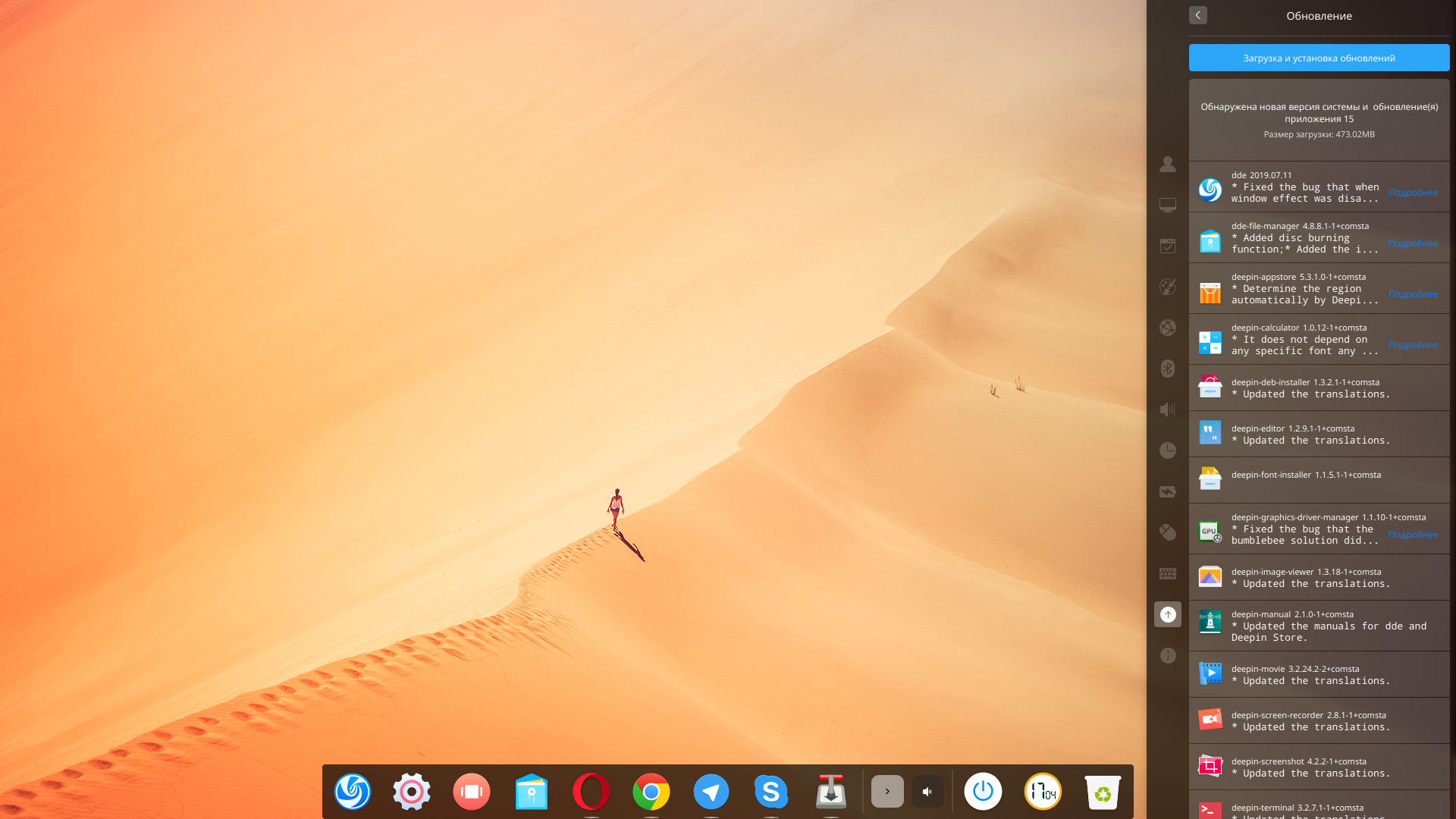 Он основан на Debian, а зеркала репозитория по умолчанию слишком медленные. Если вы предпочитаете оставаться с Ubuntu, у вас есть вариант Ubuntu Deepin в виде дистрибутива UbuntuDDE Linux. Это пока один из официальных вариантов Ubuntu.
Он основан на Debian, а зеркала репозитория по умолчанию слишком медленные. Если вы предпочитаете оставаться с Ubuntu, у вас есть вариант Ubuntu Deepin в виде дистрибутива UbuntuDDE Linux. Это пока один из официальных вариантов Ubuntu.
Переустановка нового дистрибутива немного раздражает, потому что вы потеряете данные, и вам придется переустанавливать свои приложения на только что установленном UbuntuDDE.
Более простой вариант — установить среду рабочего стола Deepin в существующей системе Ubuntu. В конце концов, вы можете легко установить более одной среды рабочего стола в одной системе.
Не волнуйтесь, это легко сделать, и вы также можете отменить изменения, если они вам не нравятся. Позвольте мне показать вам, как это сделать.
Установка Deepin Desktop на Ubuntu
Ubuntu DDE Desktop
Команда UbuntuDDE создала PPA-репозиторий для своего дистрибутива, и вы можете использовать тот же PPA-репозиторий для установки Deepin Desktop на поддерживаемых версиях Ubuntu, которые в настоящее время до Ubuntu 23.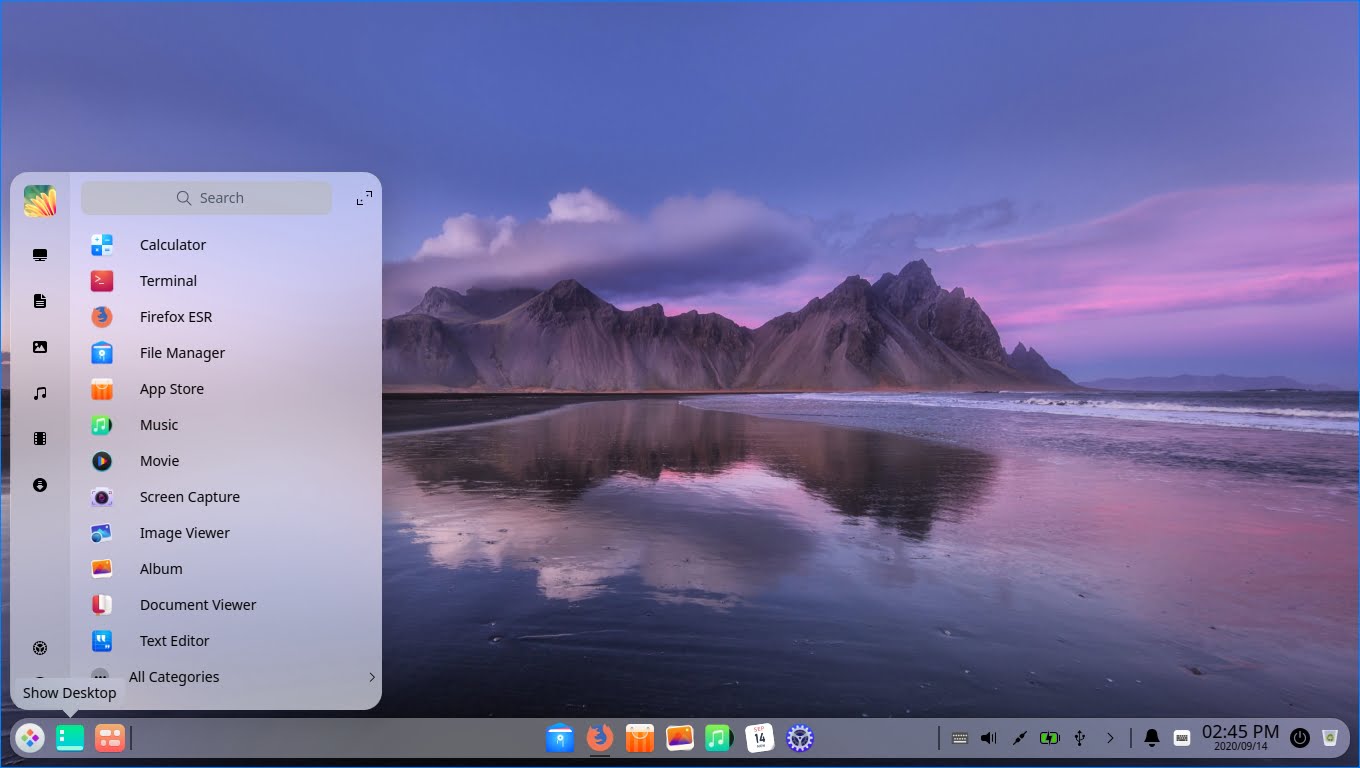 04 Lunar Lobster. Пожалуйста, прочитайте об использовании PPA в Ubuntu.
04 Lunar Lobster. Пожалуйста, прочитайте об использовании PPA в Ubuntu.
Вот шаги, которые вам необходимо выполнить:
Шаг 1 : Сначала вам нужно добавить официальный PPA от команды Ubuntu DDE Remix, набрав это на терминале:
sudo add-apt-repository ppa:ubuntudde-dev/stable
Добавление Ubuntu DDE PPA
Шаг 2 : После добавления репозитория приступайте к установке рабочего стола Deepin.
sudo apt install ubuntudde-dde
Установка Ubuntu DDE
Теперь начнется установка, и через некоторое время вам будет предложено выбрать диспетчер отображения.
Выберите LightDM в качестве диспетчера отображения
Вам нужно выбрать « lightdm », если вы хотите экран блокировки рабочего стола в стиле Deepin. Если нет, вы можете установить его как « gdm3 ”или любой другой диспетчер отображения, который вы используете.
Если вы не видите эту опцию, вы можете получить ее, введя следующую команду, а затем выбрав предпочтительный диспетчер отображения:
sudo dpkg-reconfigure lightdm
Шаг 3: После этого вы должны войти в систему.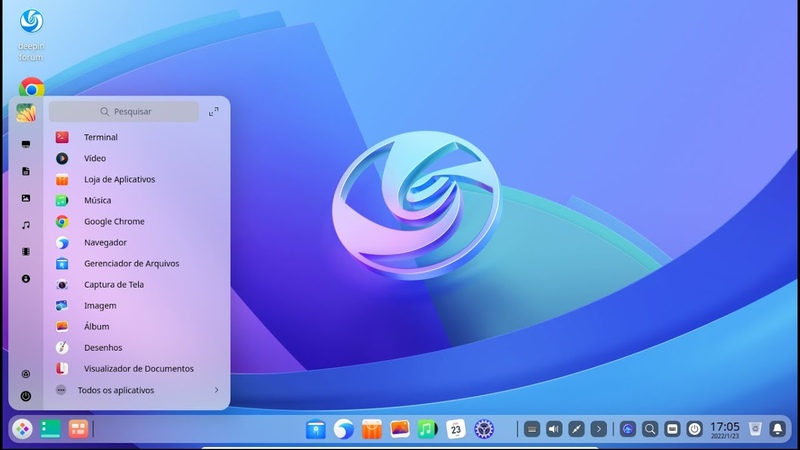 выйдите и войдите снова, выбрав сеанс « Deepin », или просто перезагрузите систему.
выйдите и войдите снова, выбрав сеанс « Deepin », или просто перезагрузите систему.
Экран входа в Ubuntu DDE
Вот и все. Наслаждайтесь опытом Deepin в вашей системе Ubuntu 20.04 LTS в кратчайшие сроки!
Ubuntu с Deepin Desktop Environment
Удаление рабочего стола Deepin из Ubuntu
Если вам не нравится этот опыт или если он по какой-то причине содержит ошибки, вы можете удалить его, выполнив следующие действия.
Шаг 1: Если вы установили «lightdm» в качестве диспетчера отображения, вам необходимо изменить диспетчер отображения на GDM перед удалением Deepin. Для этого введите следующую команду:
sudo dpkg-reconfigure lightdm
Настройка LightDM Перенастройте Lightdm и выберите gdm3
И выберите gdm3 , чтобы продолжить.
Когда вы закончите с этим, вы можете ввести следующую команду, чтобы полностью удалить Deepin:
sudo apt remove startdde ubuntudde-dde
Чтобы также удалить связанные зависимости и другие оставшиеся пакеты, вы можете ввести:
sudo apt autoremove
Вы можете просто перезагрузиться, чтобы вернуться к исходному рабочему столу Ubuntu.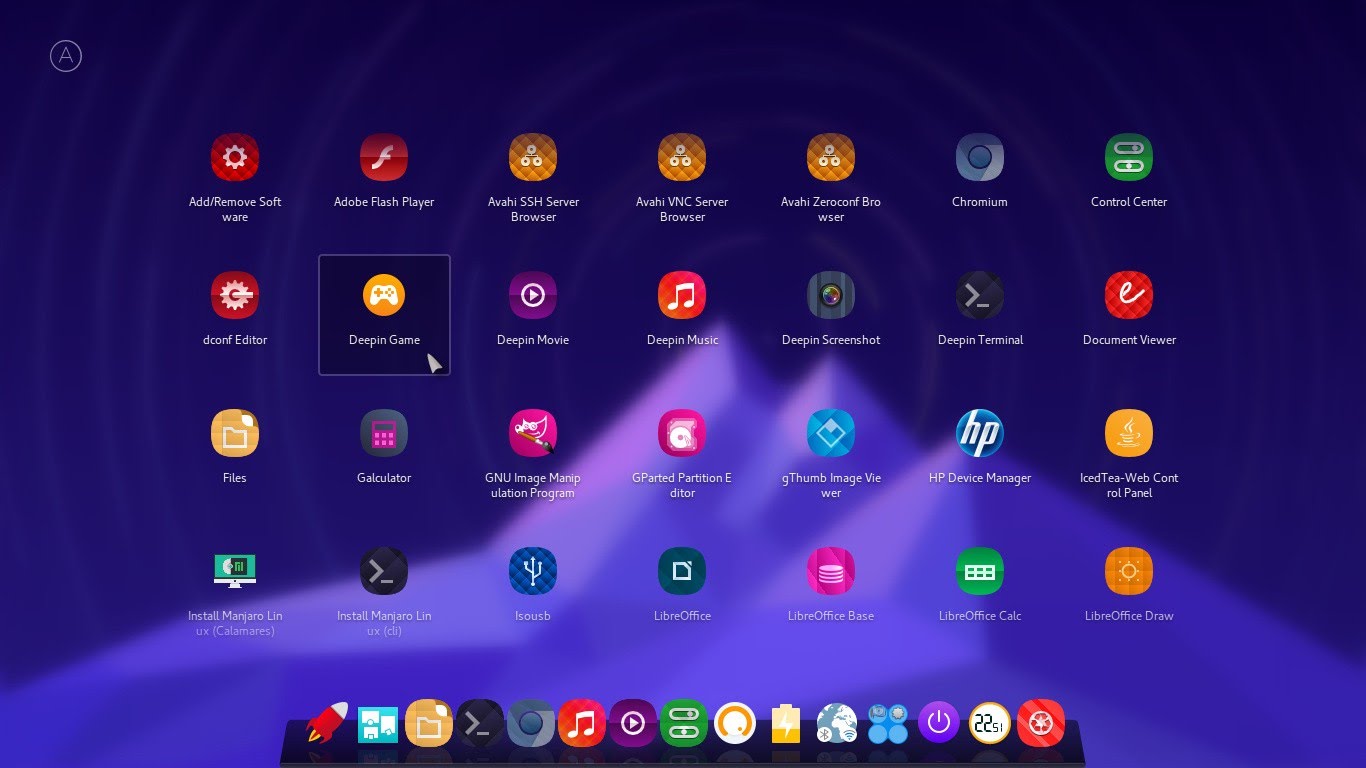 Если значки перестают отвечать, откройте терминал ( CTRL + ALT + T ) и введите:
Если значки перестают отвечать, откройте терминал ( CTRL + ALT + T ) и введите:
reboot
Вы также можете удалить PPA из вашей системы, введя:
sudo add-apt-repository --remove ppa:ubuntudde-dev/stable sudo apt update
💡
Как некоторые читатели спросили в разделе комментариев ниже, вы можете использовать те же шаги в Linux Mint для установки и удаления Deepin Desktop. Вам не нужно перенастраивать диспетчер отображения. Хотя Linux Mint уже использует LightDM, но по какой-то причине экран входа в Deepin Desktop не работает с ним. Вы получите среду Deepin Desktop после входа в систему, но экран блокировки останется таким же, как на Mint.
Подведение итогов
Хорошо иметь разные варианты среды рабочего стола. Если вам действительно нравится интерфейс рабочего стола Deepin, это может быть способом испытать Deepin на Ubuntu.
Кстати, существует несколько официальных вариантов Ubuntu, и вы можете поэкспериментировать с их внешним видом.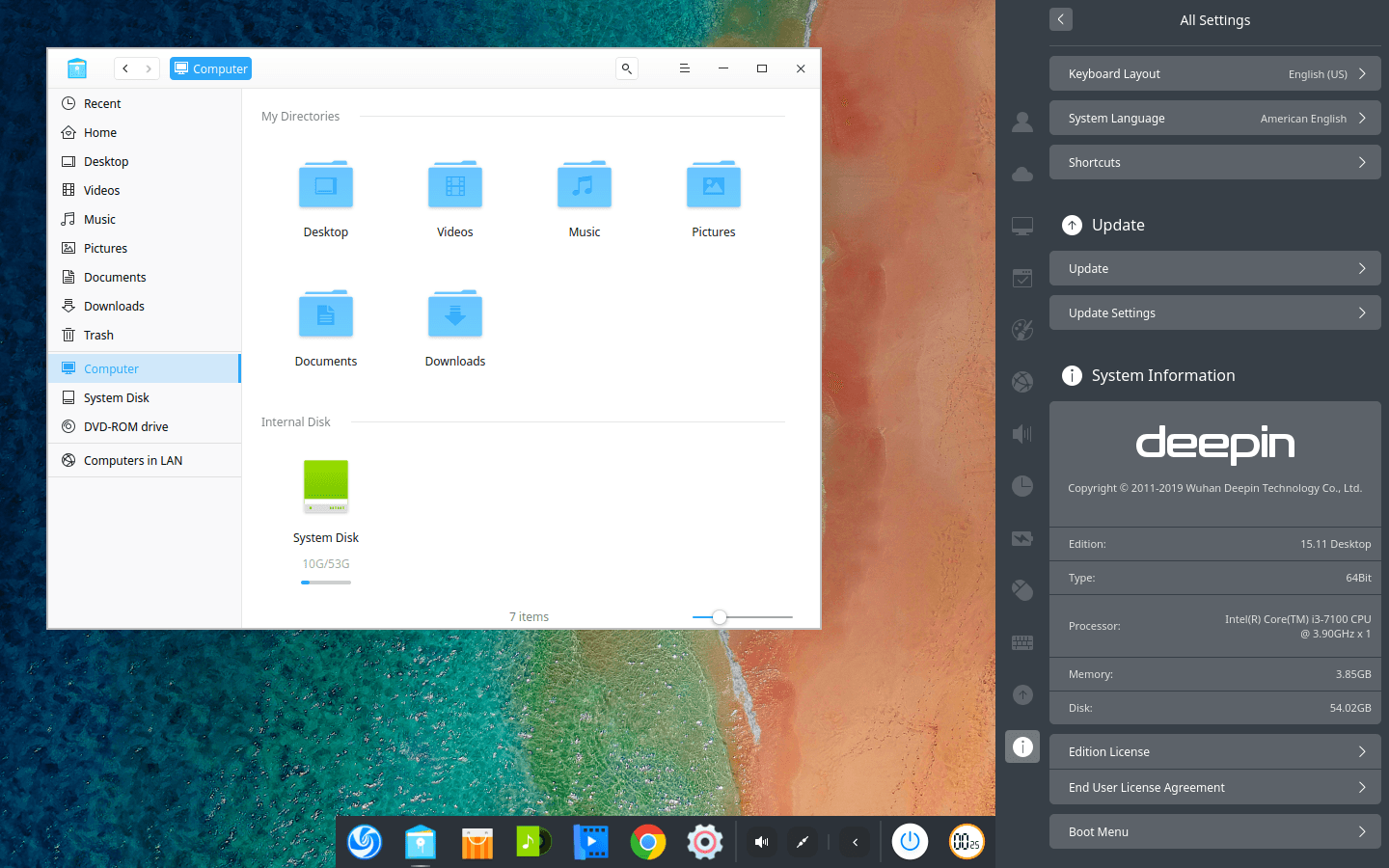

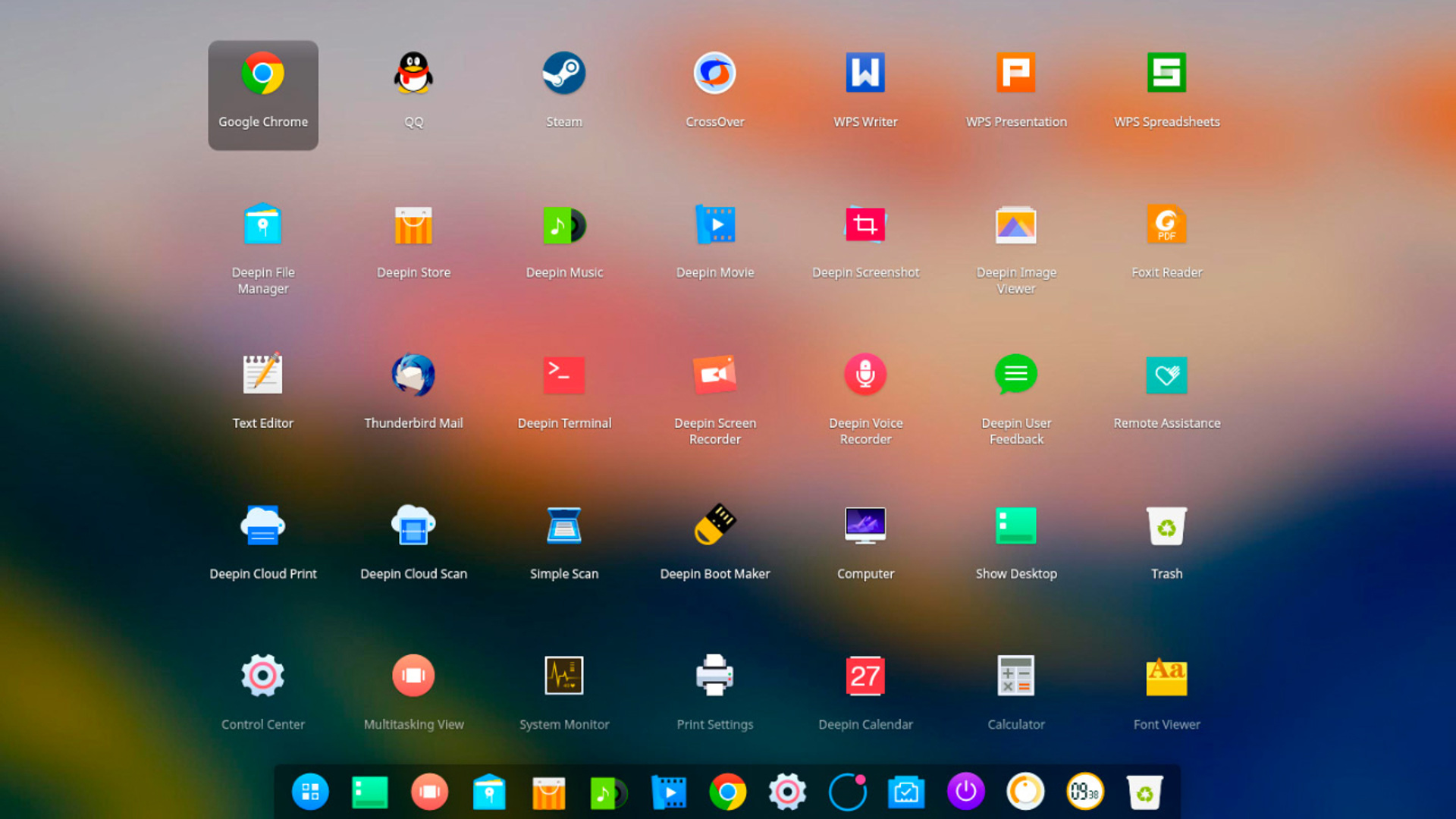 15.6.
15.6.